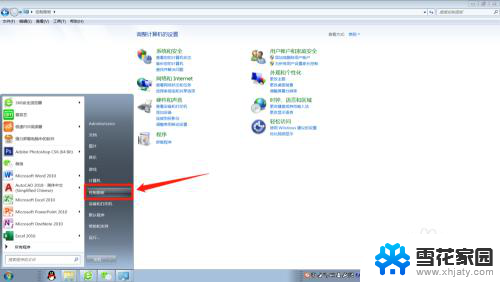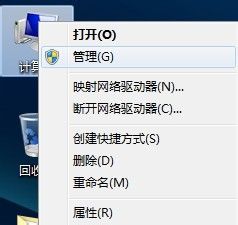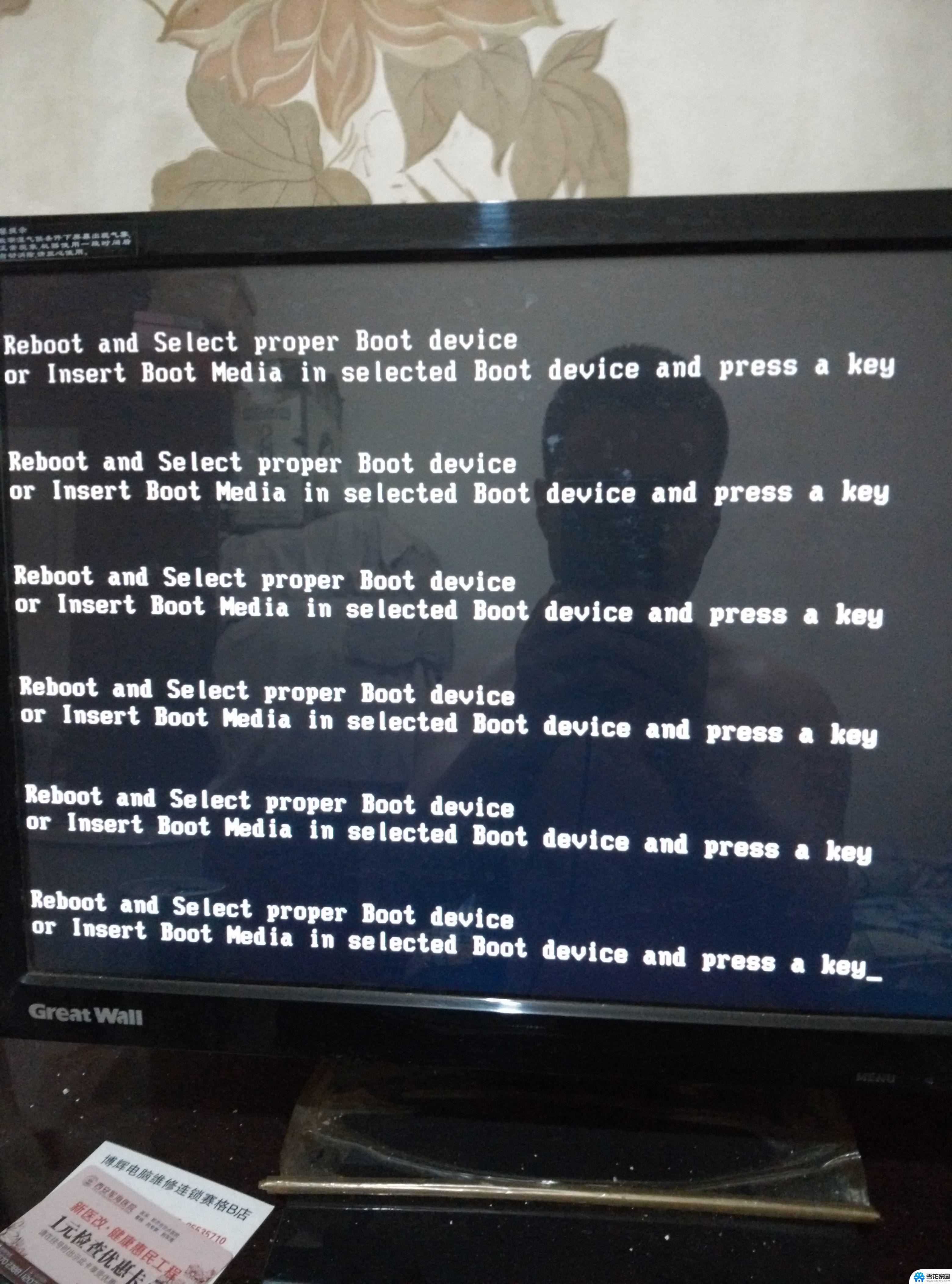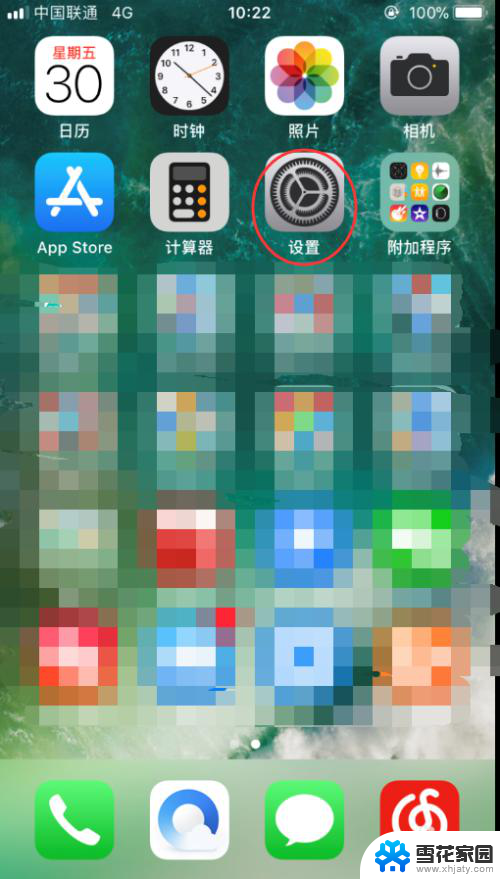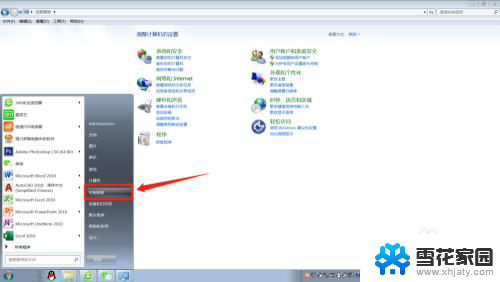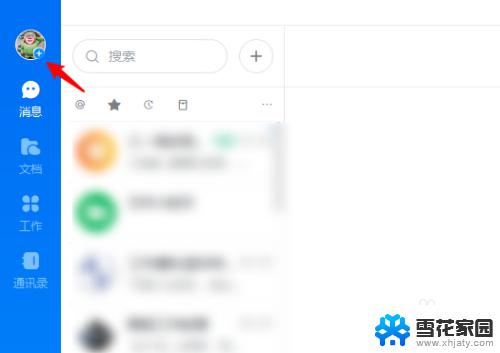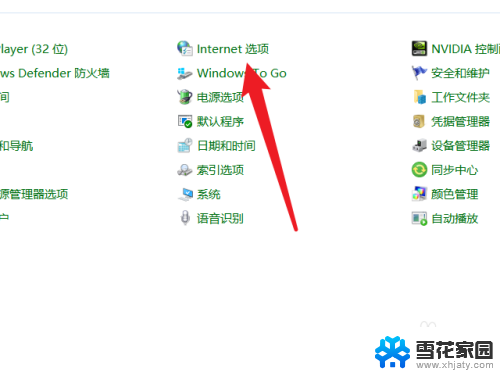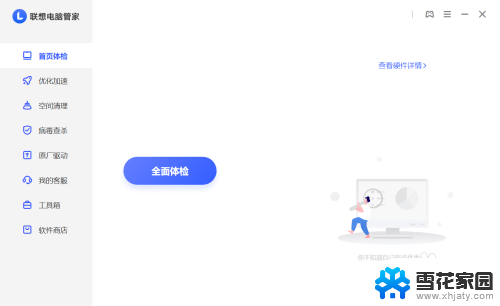电脑怎么关闭自动黑屏 如何取消电脑自动黑屏
更新时间:2023-12-08 11:09:56作者:xiaoliu
当我们使用电脑时,有时会遇到电脑自动黑屏的情况,这不仅影响我们的正常使用,还可能导致数据丢失或工作中断,如何关闭自动黑屏功能,以及取消电脑的自动黑屏设置呢?本文将为大家介绍一些简单有效的方法,帮助大家解决这个问题。不论是在工作中还是在日常使用中掌握这些技巧能够提高我们的使用效率,保护我们的数据安全。接下来就让我们一起来了解一下吧。
操作方法:
1.点击台式机上的田,点击【控制面板】。
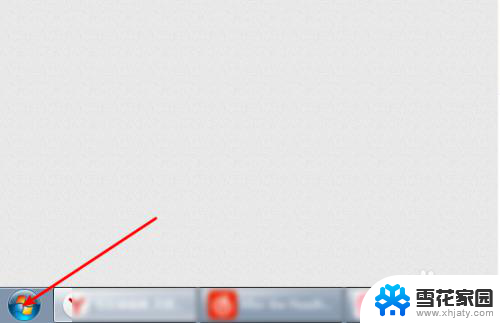
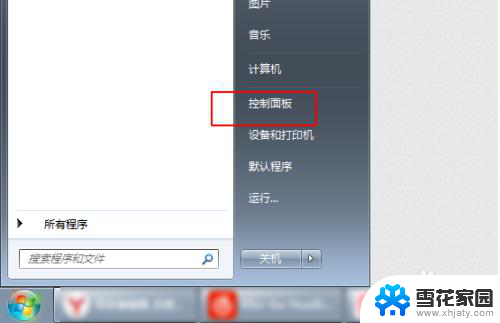
2.按照一图设置点击硬件和声音,然后点击【电源选项】。
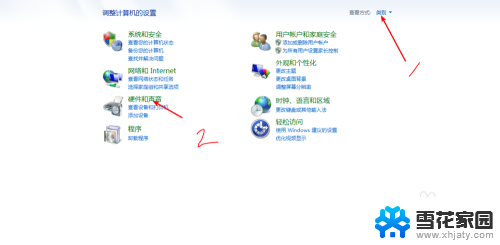
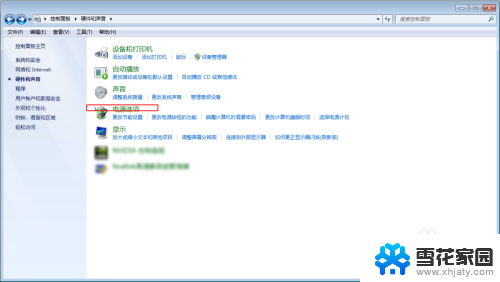
3.【选择关闭显示器时间】点击一下,然后【关闭显示器】。【使计算机进入睡眠状态】这里设置为从不。
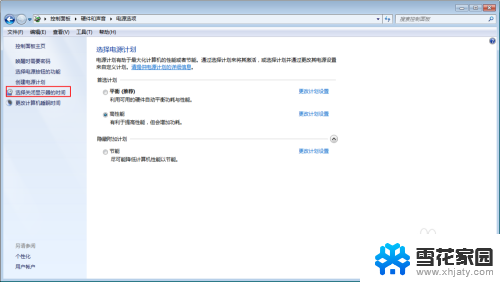
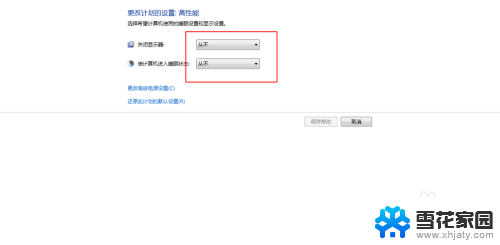
4.点击【保存修改】,那么此时电脑不会黑屏了的。
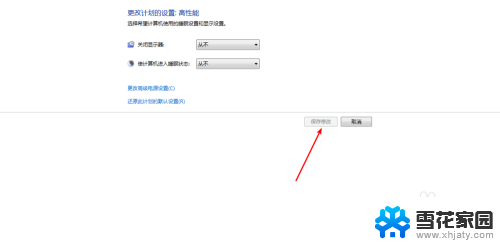
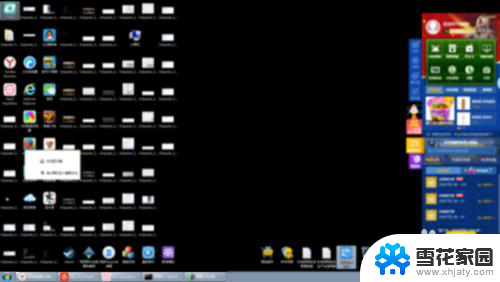
以上就是电脑如何关闭自动黑屏的全部内容,对于不清楚的用户,可以参考以上步骤进行操作,希望能够对大家有所帮助。